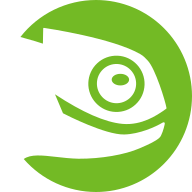Contents
OpenSUSEとは
OpenSUSEとは、コミュニティベースで無償公開され、最新技術の採用に積極的なLinuxディストリビューションである。ノベルがスポンサーを務め、コミュニティが開発を行っている。 元々はSUSEが開発するSUSE Linuxであったが、2003年のノベルによるSUSE買収後、ノベルは100%オープンソースを目指すディストリビューションとして、開発体制をOpenSUSEプロジェクトによるコミュニティベースに移行し、SUSE Linuxから現名称に変更した。
openSUSE は、安定版の Leap とローリングリリースモデルを採用した Tumbleweed (タンブルウィード)が用意されており、有償版の SUSE Linux Enterprise のベースにもなっています。
Leap 16.0は、2025年10月1日にリリースされ、openSUSE Leap 16.x リリースのアップデートサイクルは、1年半から2年(フルリリースサイクル2つ分)に延長されました。openSUSE Leap 16 ブランチの中間リリースは、商用版 SUSE Linux Enterprise 16 ディストリビューションと並行してメンテナンスされ、2031年秋までリリースされます。最終リリースは openSUSE Leap 16.6 となり、2033年秋までアップデートがリリースされます。
openSUSE Leap 16 の 主な機能:
- 新しいAgamaインストーラが使用されています
- SELinux 強制アクセス制御システムはデフォルトで有効になっています
- SysV initスクリプトのサポートは廃止され、systemdユニットのみ使用できます
- x86-64-v1 アーキテクチャのサポートは終了しました。x86_64-v2 アーキテクチャを搭載した x86 システムでのみ利用可能です
- Zypper パッケージマネージャーは、パッケージとメタデータの並列ダウンロードをサポートするようになりました。
- ネットワーク接続を設定するには NetworkManager だけになります。
1. OSダウンロード
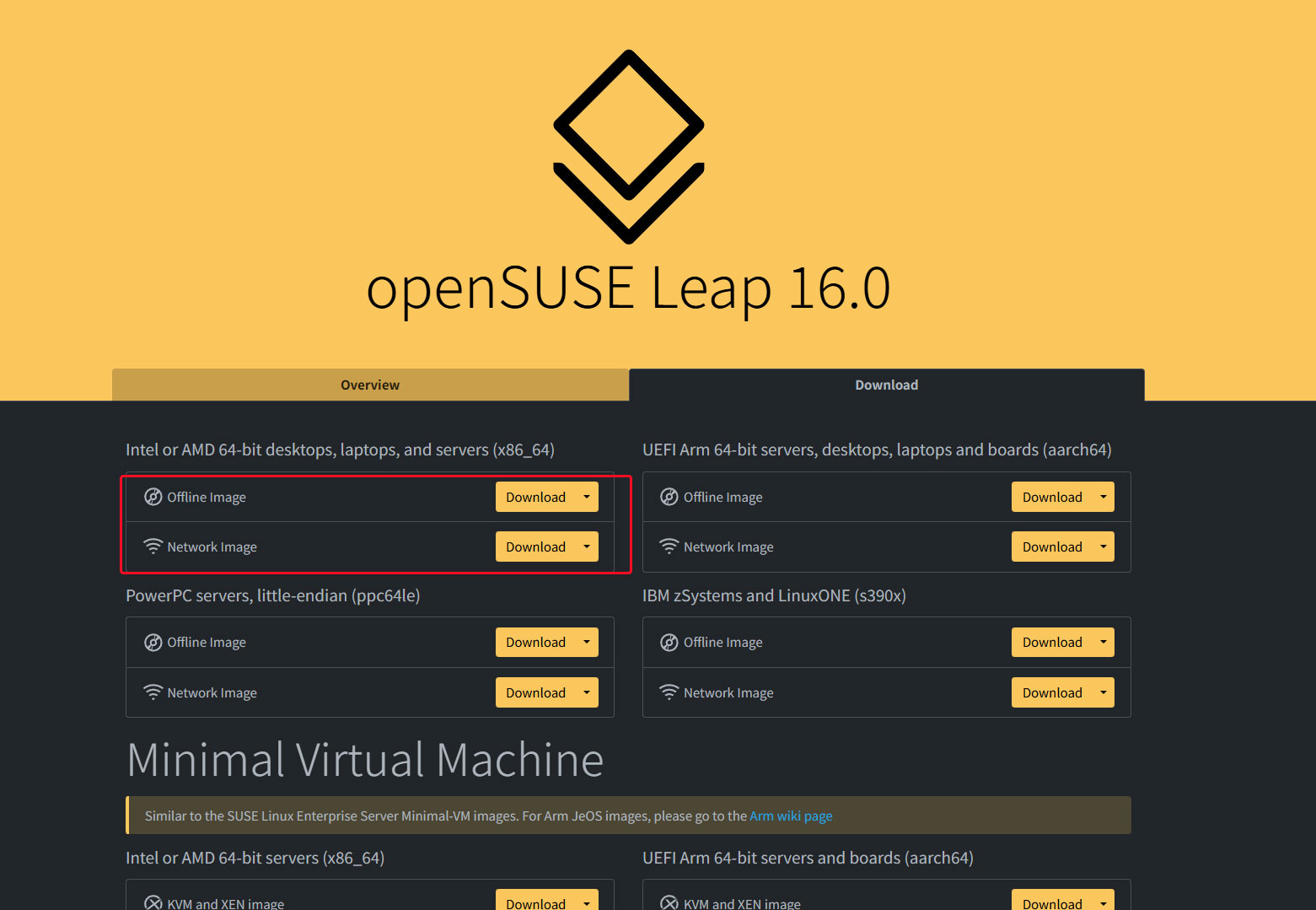
にアクセスし、「Intel or AMD 64-bit desktops, laptops, and servers (x86_64)」のOffline Image (4.2 GiB)をダウンロードする。(ネット環境が高速の場合はNetwork Imageをダウンロードしてもよい )
ダウンロードした「Leap-16.0-offline-installer-x86_64.install.iso」をDVDもしくはUSBにブートディスクとして作成する。ただし、公式ページにも記載しているとおり、USBブートディスクを作成する場合は、DDモードで作成すること。以降、ダウンロードからインストール完了までスナップショットにて掲載する。(今回はVmware Workstation上の仮想ディスクにインストールしております)
作成したブートディスク(DVD,USB)からPCを起動するようBIOS設定後起動させると次の画面になる
二段目の「Install Leap 16.0(x86_64)」を選択しEnter
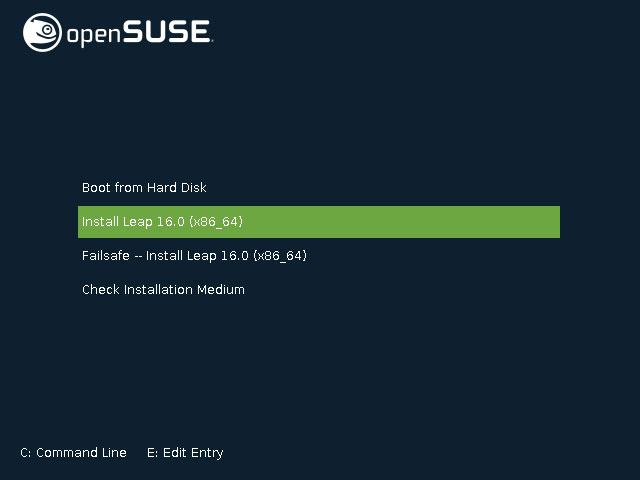
「Leap16.0」「openSUSE Leap Micro 6.2」の選択画面で「Leap16.0」を選択し下の「Select」をクリック
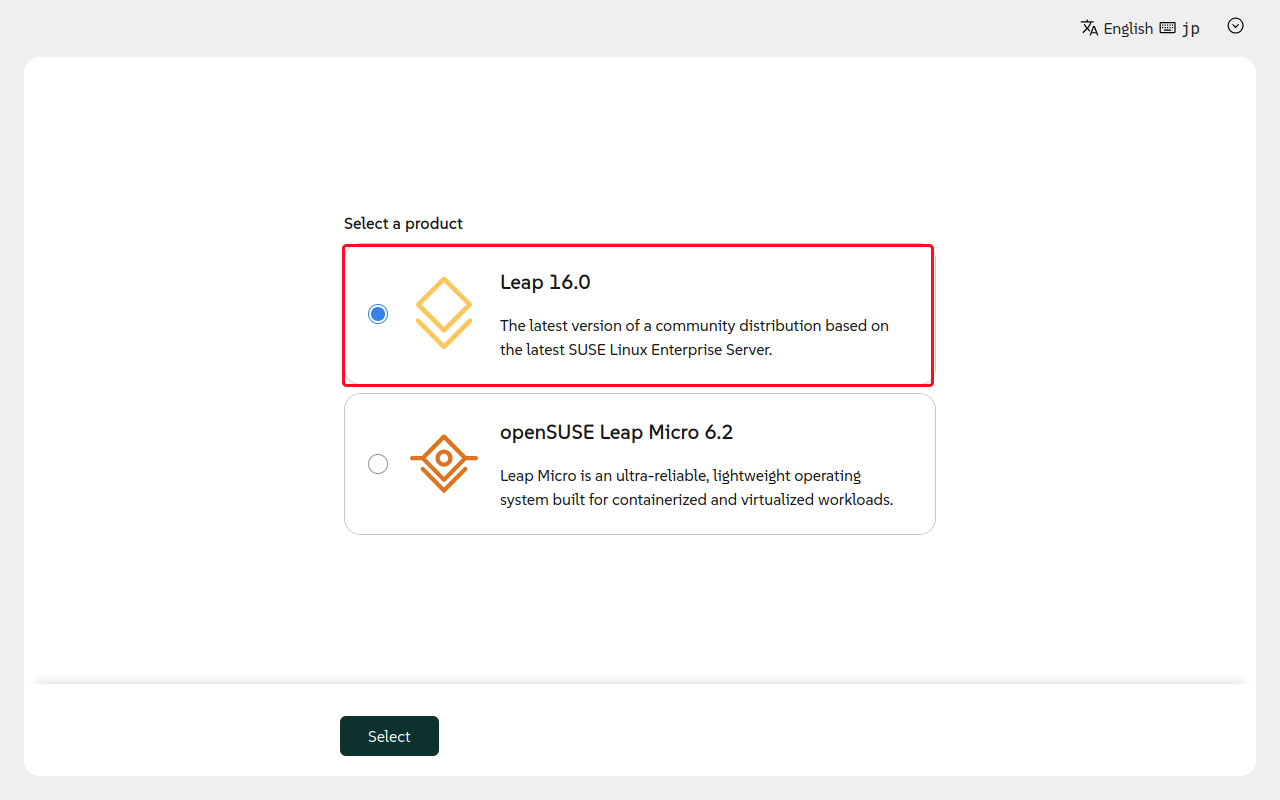
インストール概要が表示される
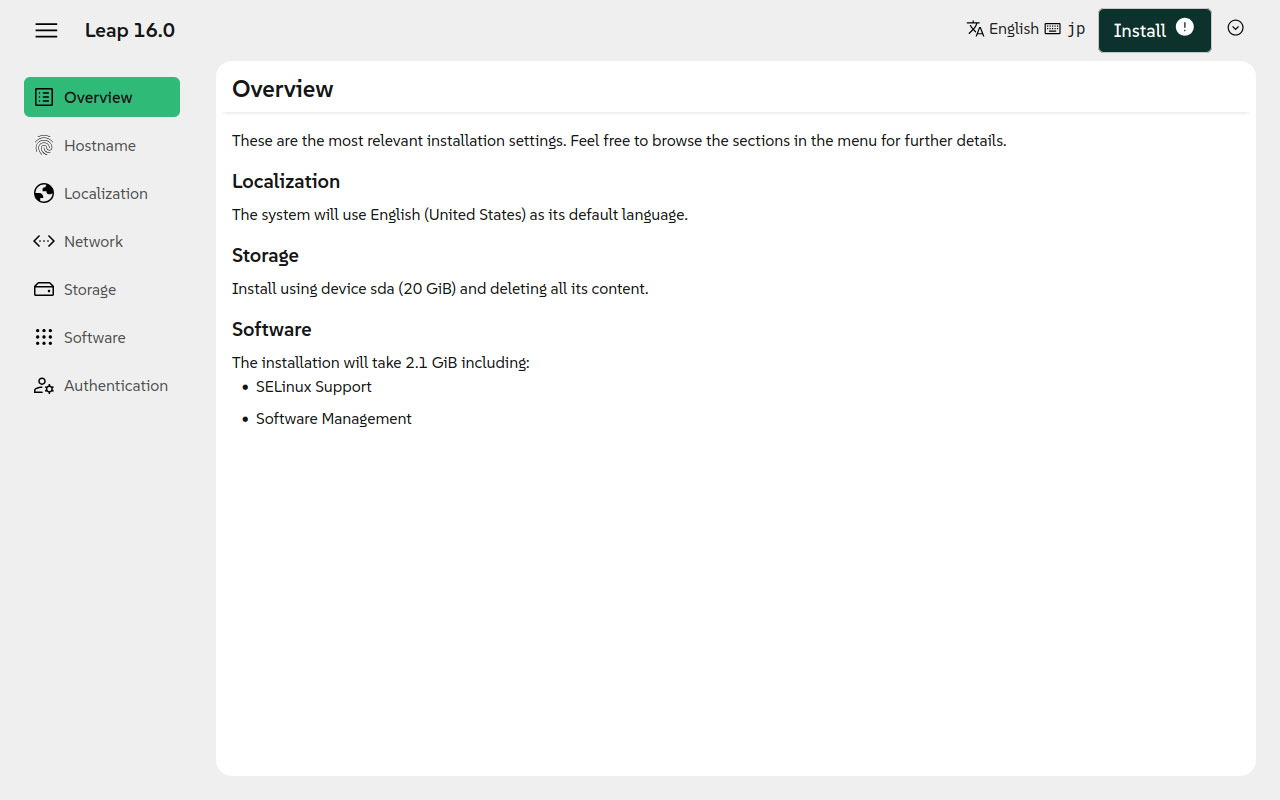
ホスト名の設定
「Use static hostname」にチェックを入れ、任意のホスト名を入力し、「Accept」をクリックする
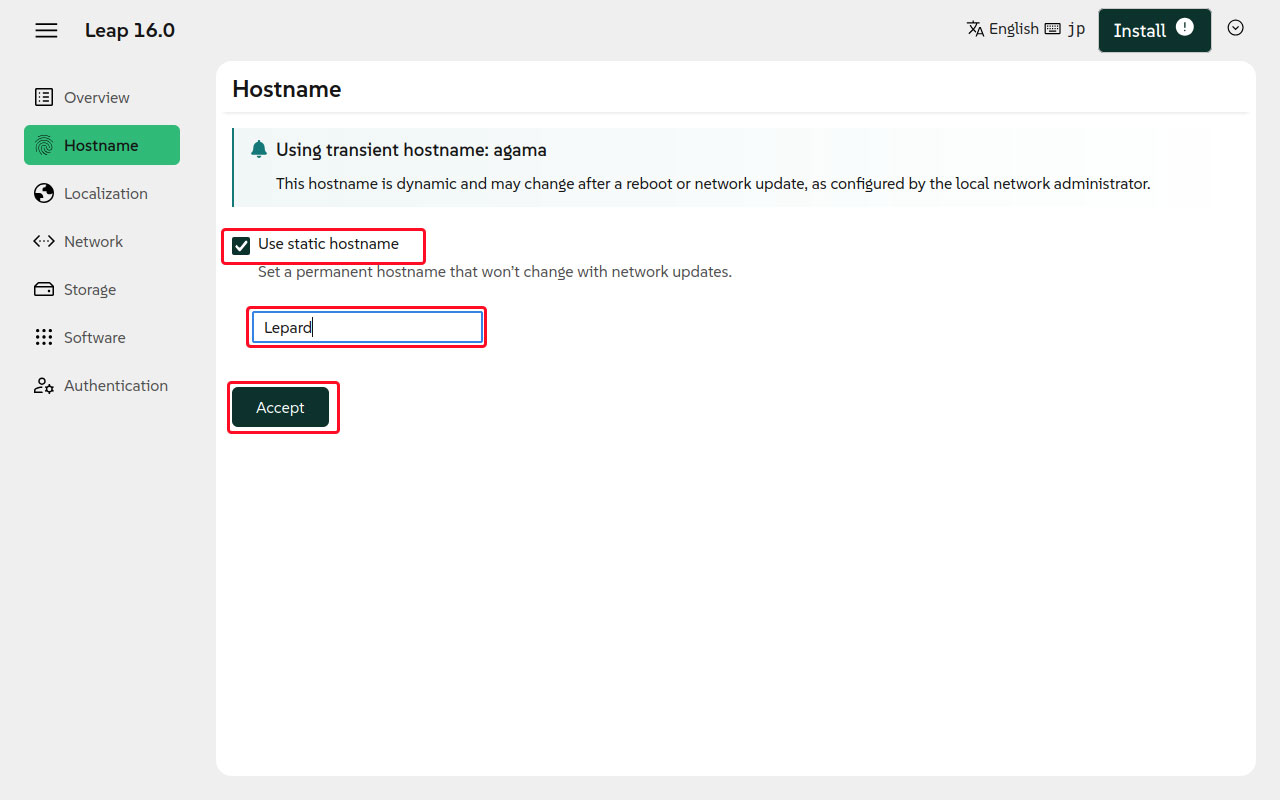
「システム言語」「キーボードレイアウト」「タイムゾーン」の設定
「システム言語」についてはデフォルト表示の「English」にする
「キーボードレイアウト」を日本語にするため「Keyboard」の「Change」をクリックする
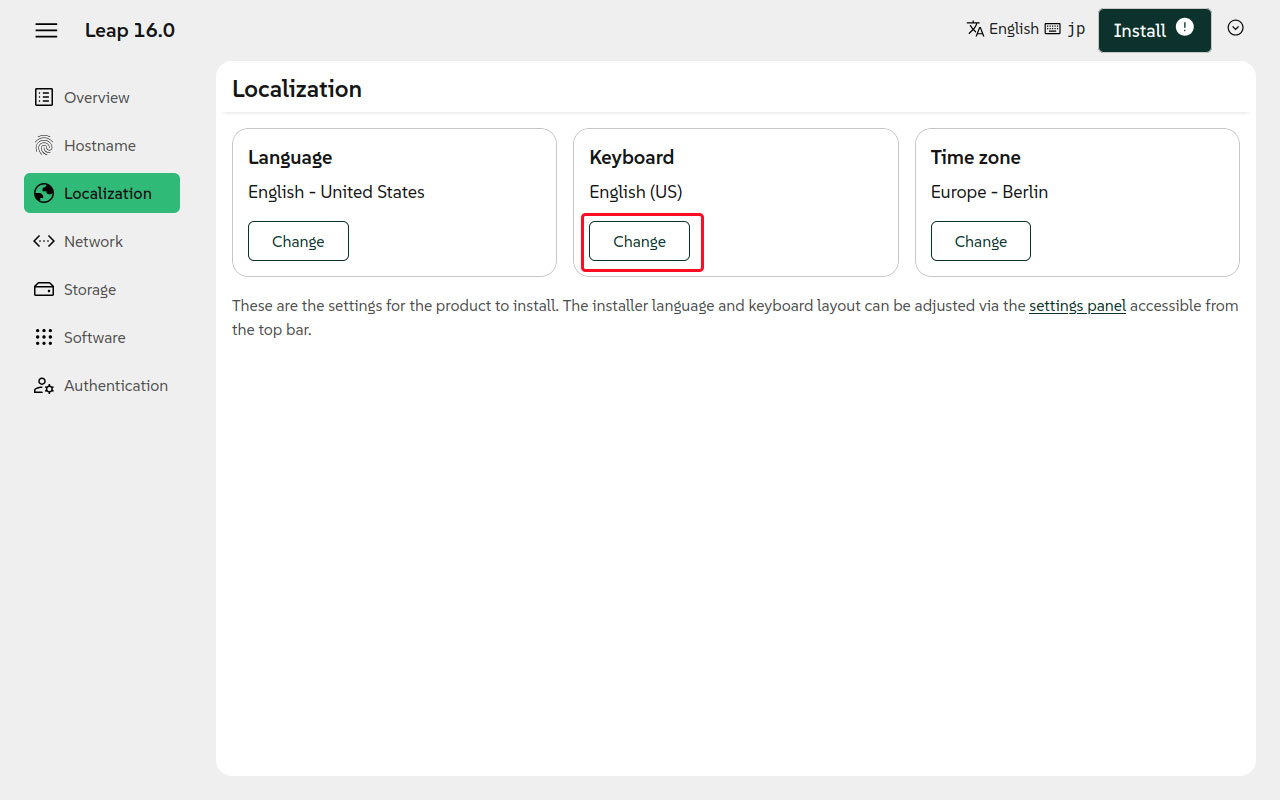
キーボードレイアウト選択画面より「Japanese jp」を選択し「Select」をクリックする
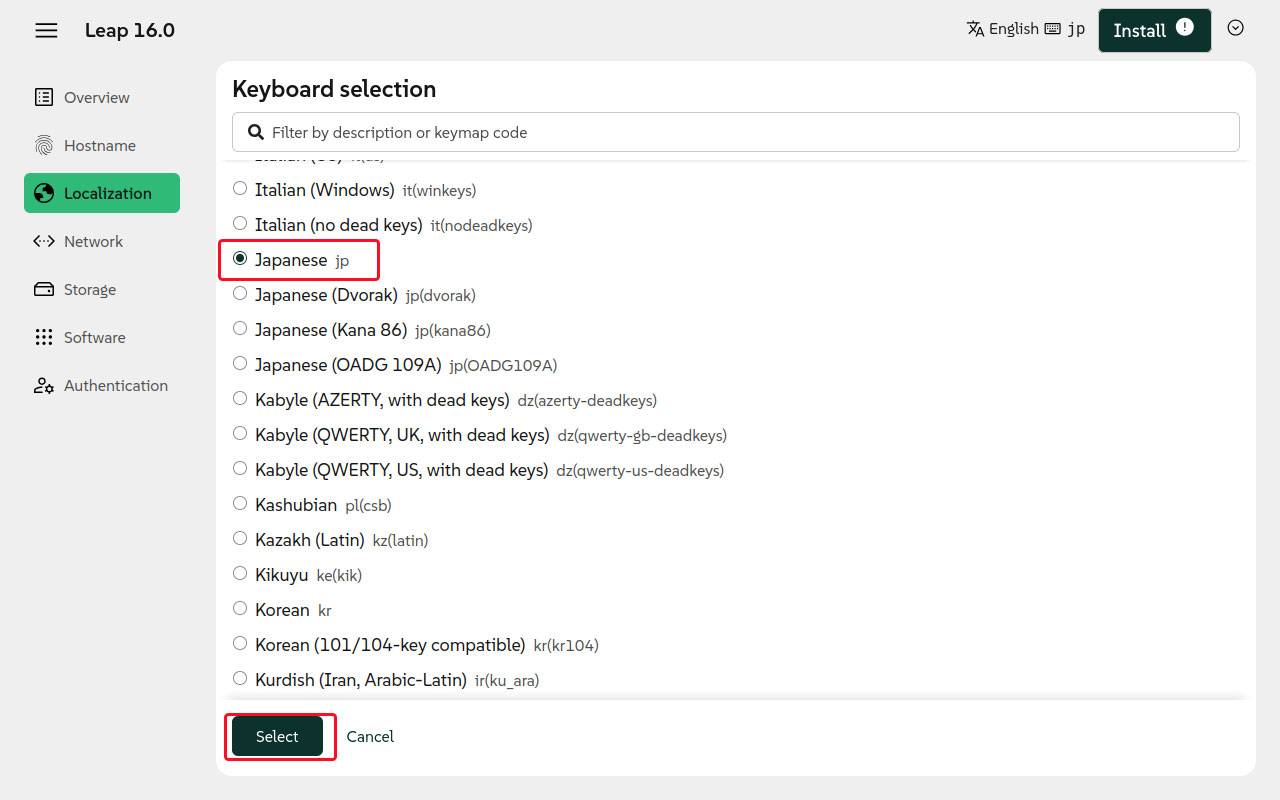
「タイムゾーン」を日本にするため「Time zone」の「Change」をクリックする
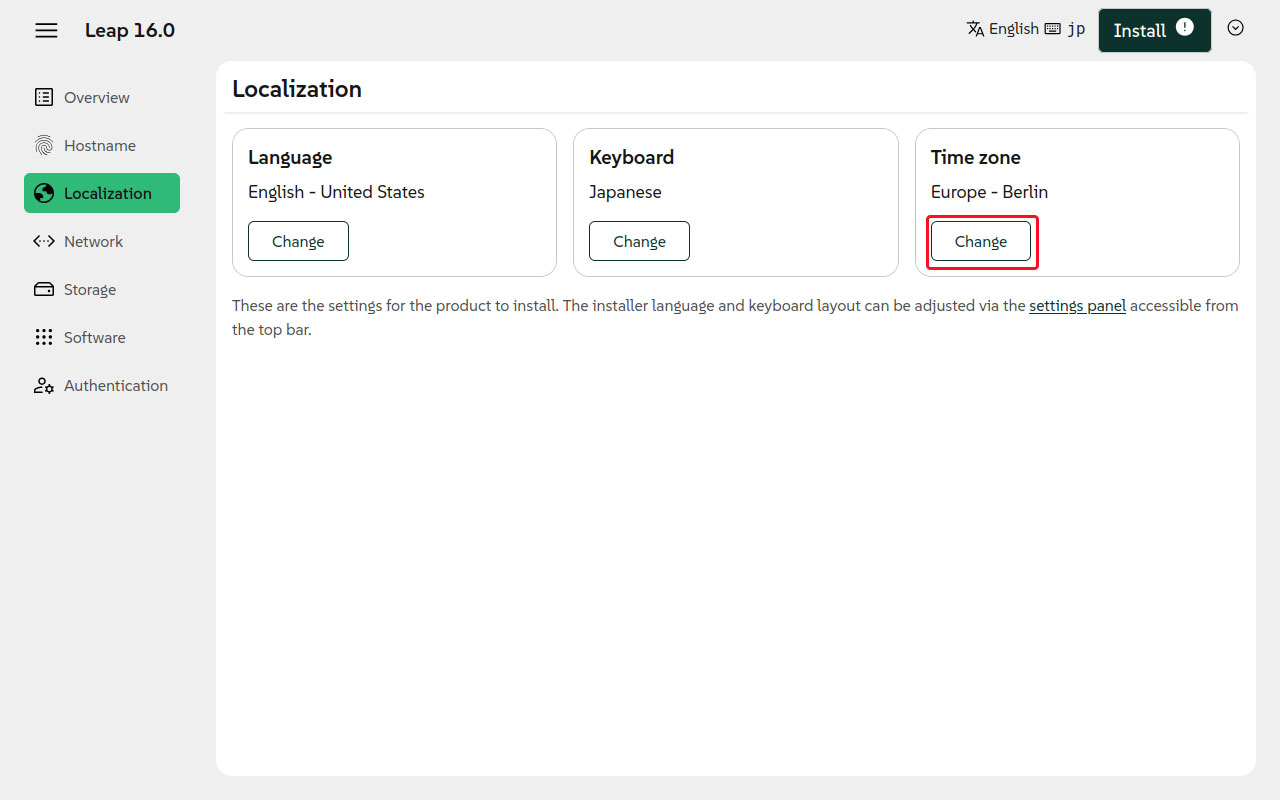
「Asia-Tokyo japan」を選択し、「Select」をクリックする
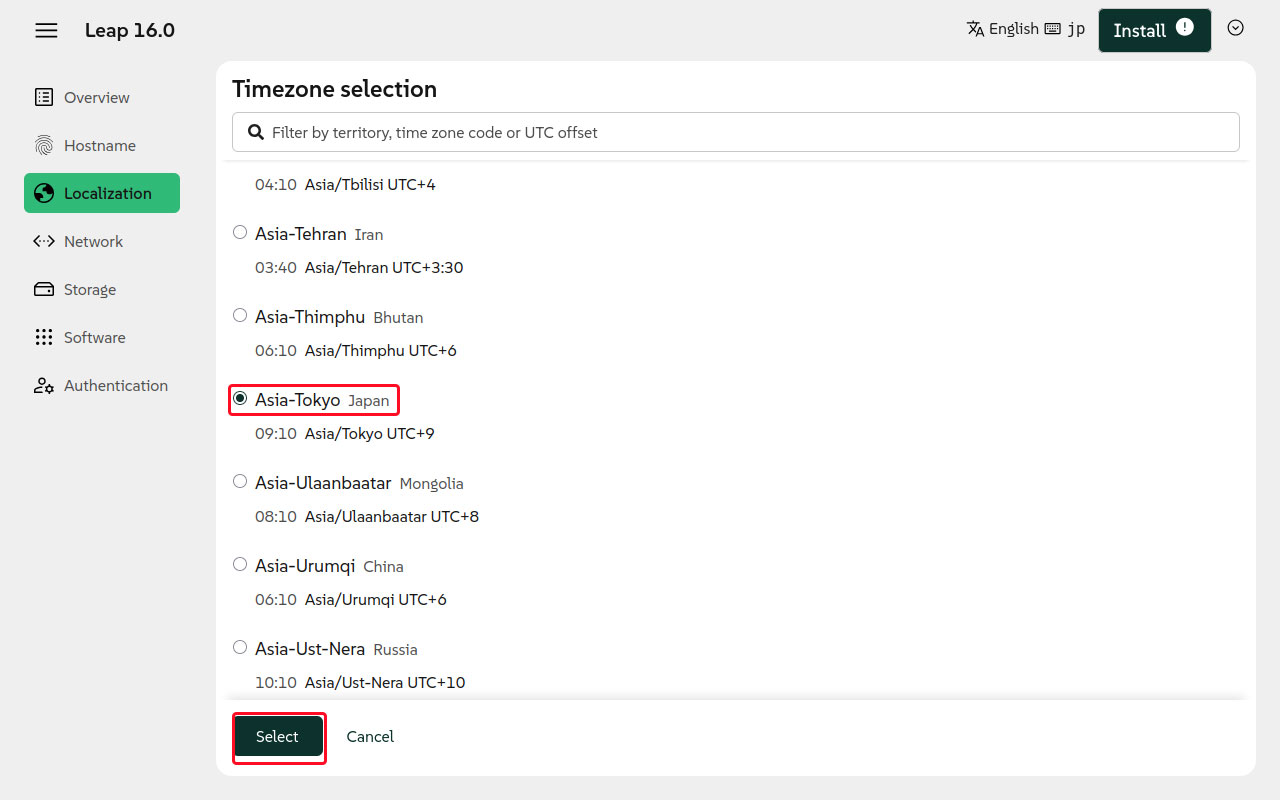
間違いがないか確認する
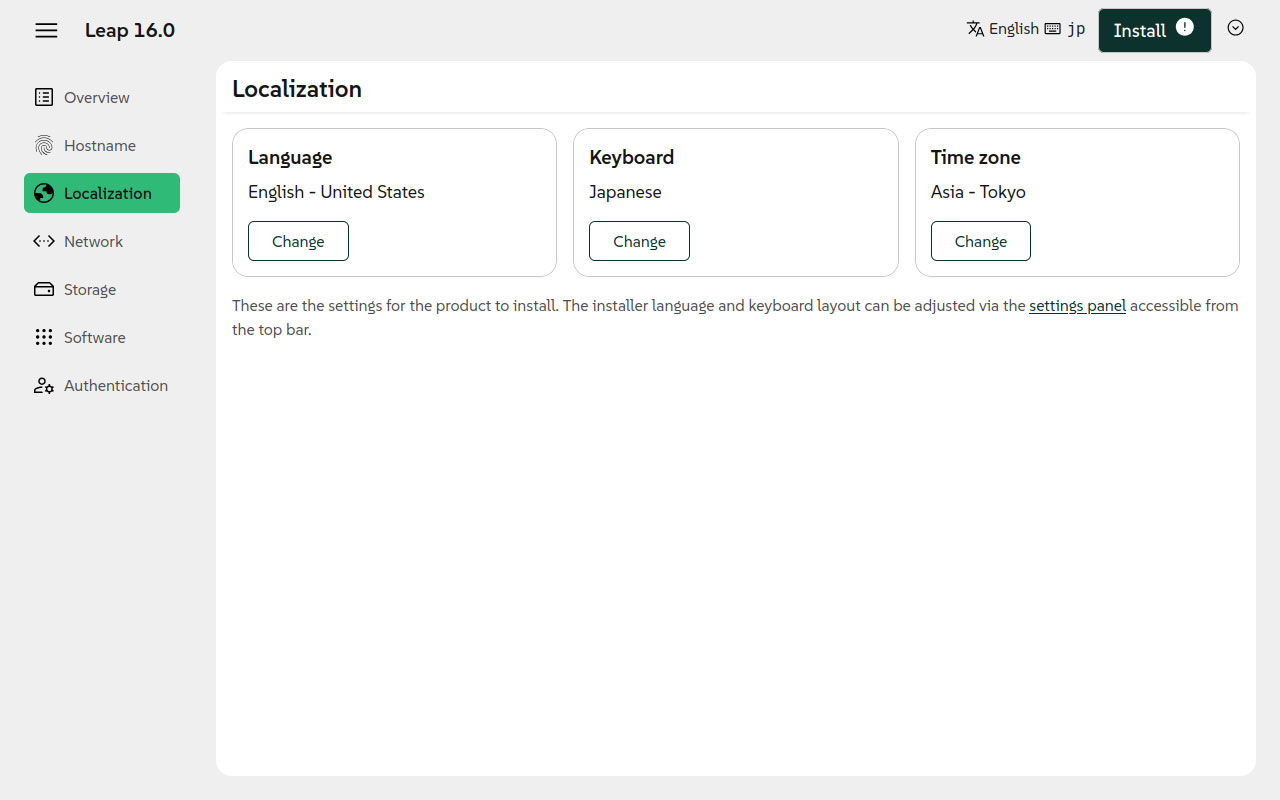
「ネットワーク」の設定
表示されている有線接続の「Wired connection 1」をクリックする
今回は有線Lan接続でワイヤレス接続がありません
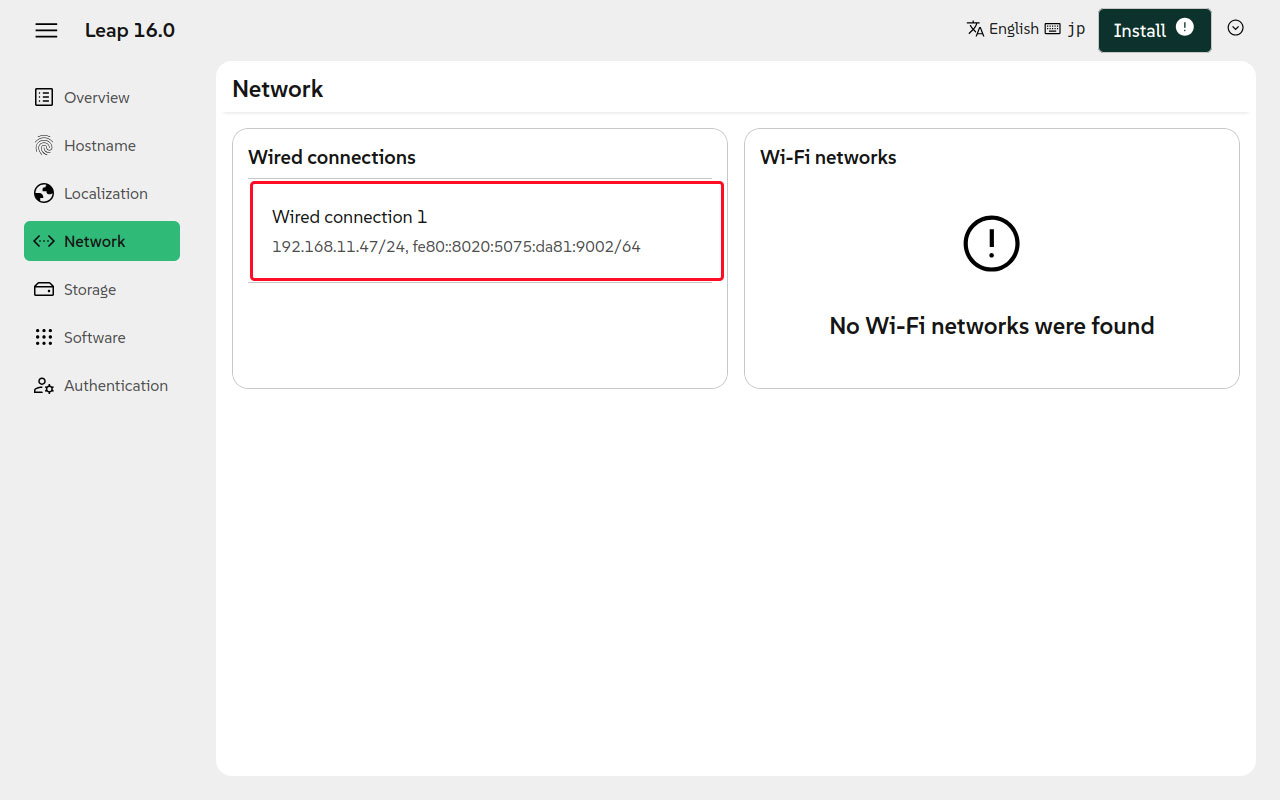
今回はIPv4に固定IPアドレスを設定しますので、「Edit connection settings」をクリックする
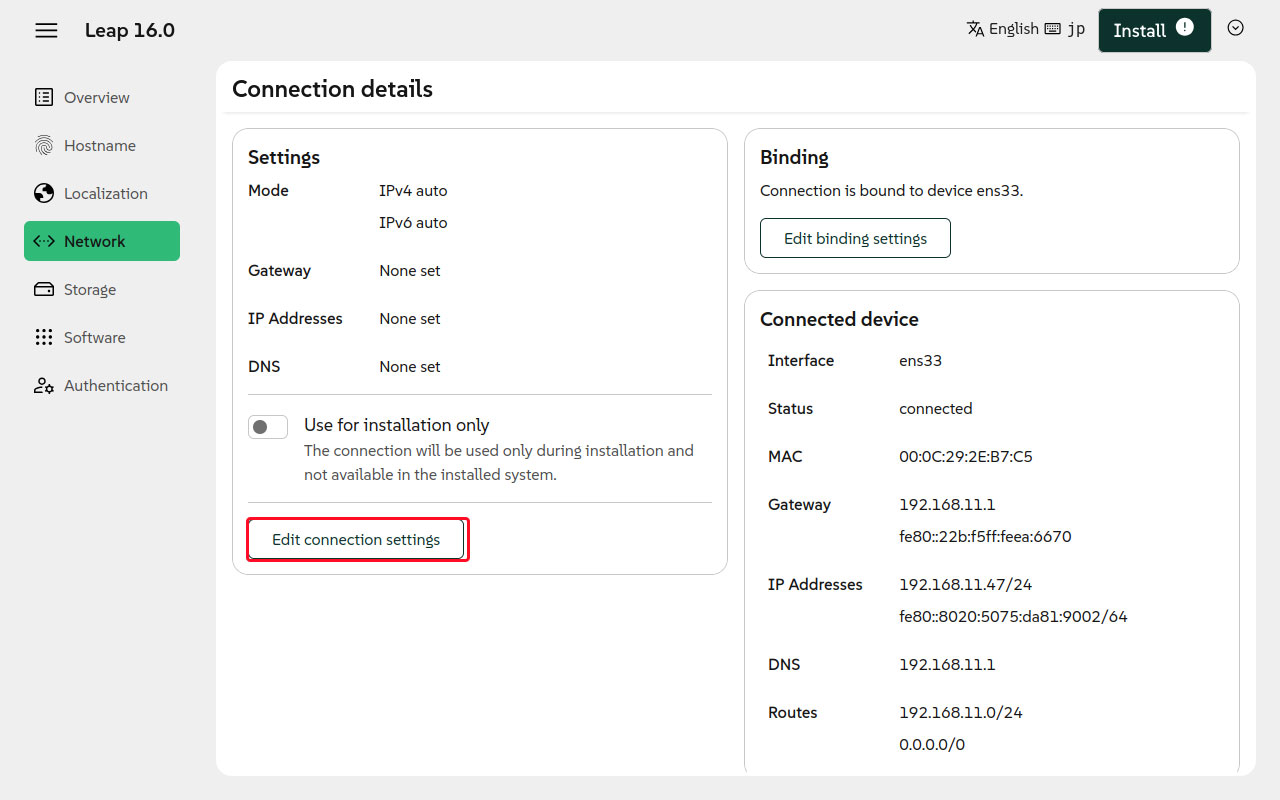
Mode : Manual
Gateway : 通常ルーターのアドレス
Address : サーバーに割り当てるローカルIPアドレスとサブネットマスク
DNS : DNSサーバーのアドレスで通常ルーターのアドレス
を設定し、「Accept」をクリックする
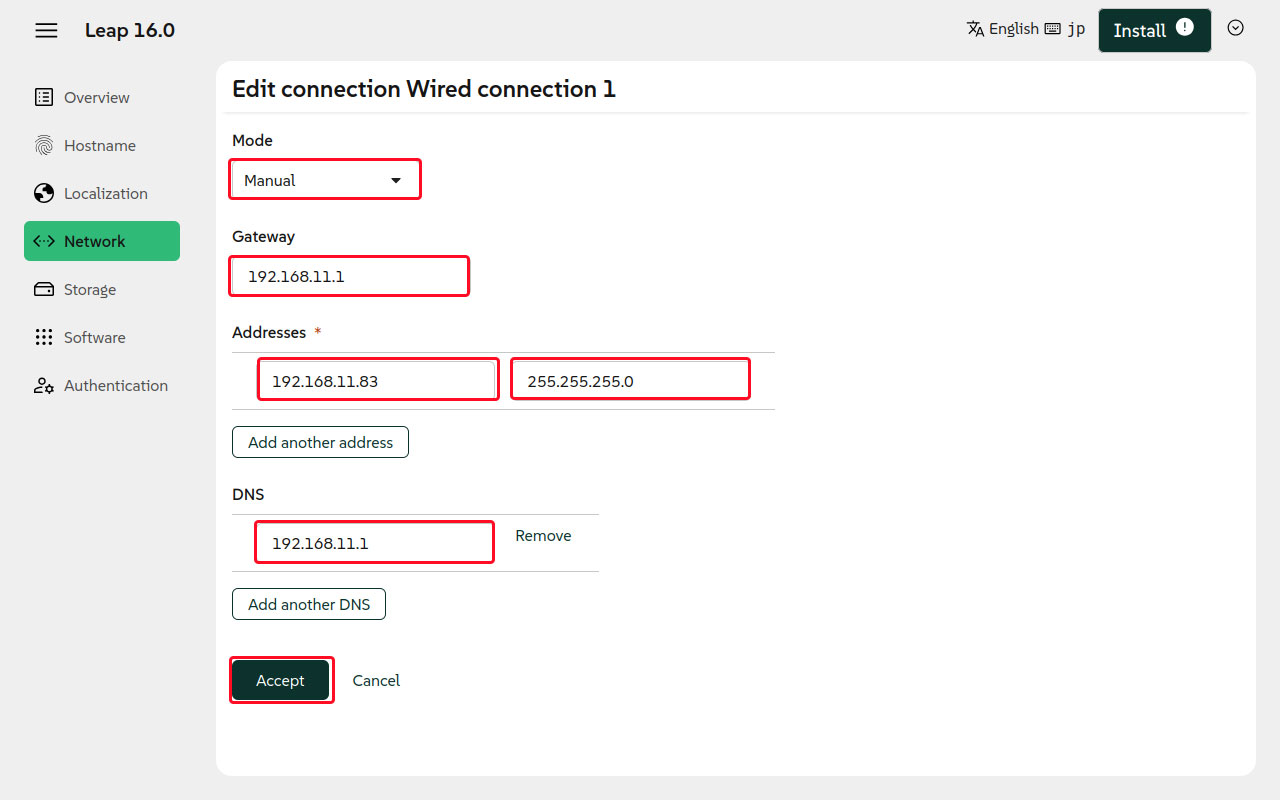
設定した情報が表示される
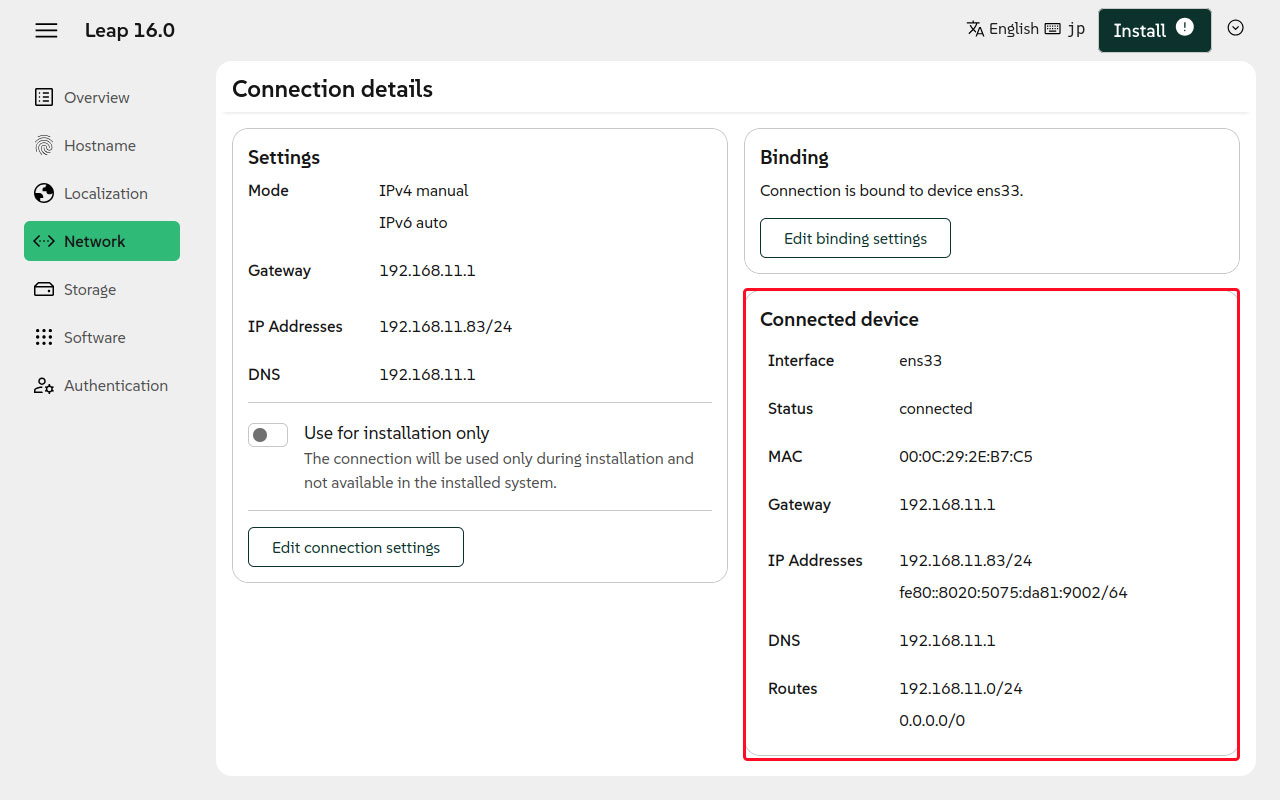
インストールするディスクとパーテーション
自動設定のディスクとパーテーションが表示される
今回はディスク全体を利用し、自動パーテーションにする
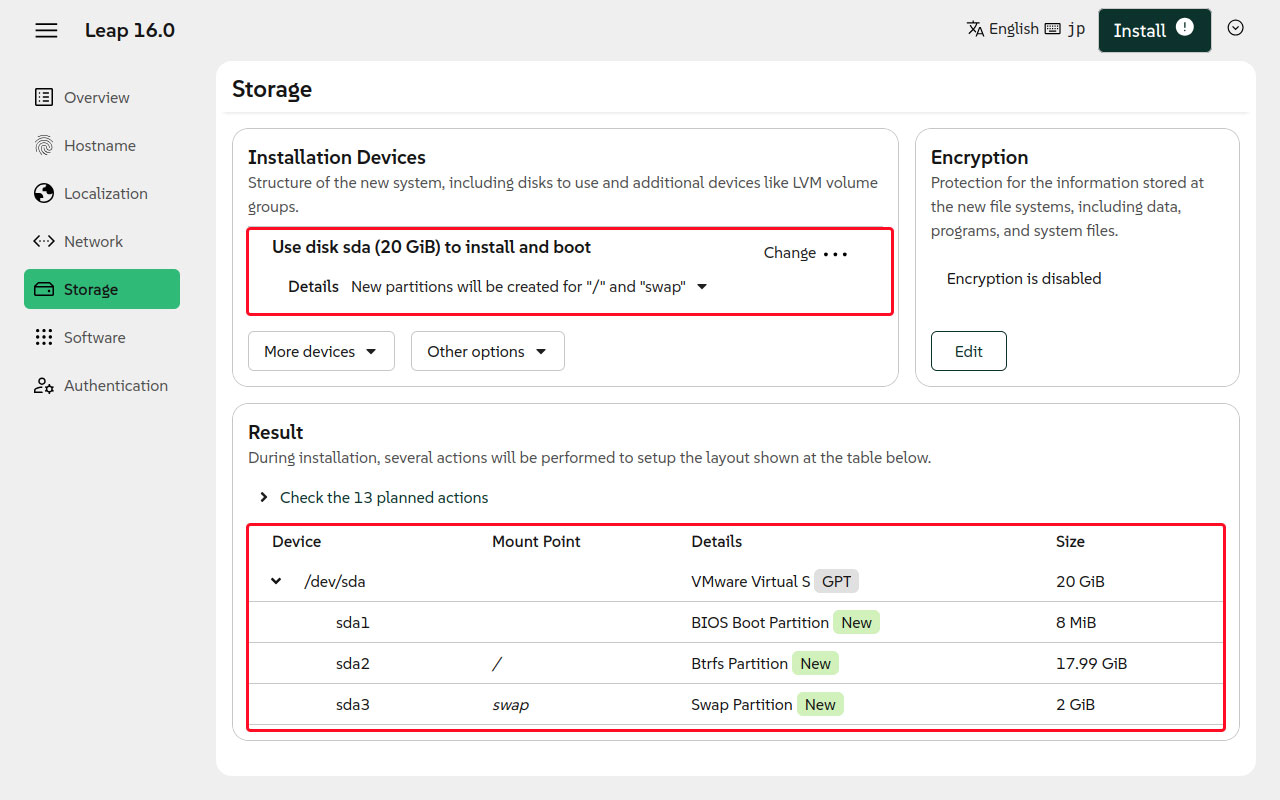
もし、手動でパーテーションを設定する場合は下記の部分を開く
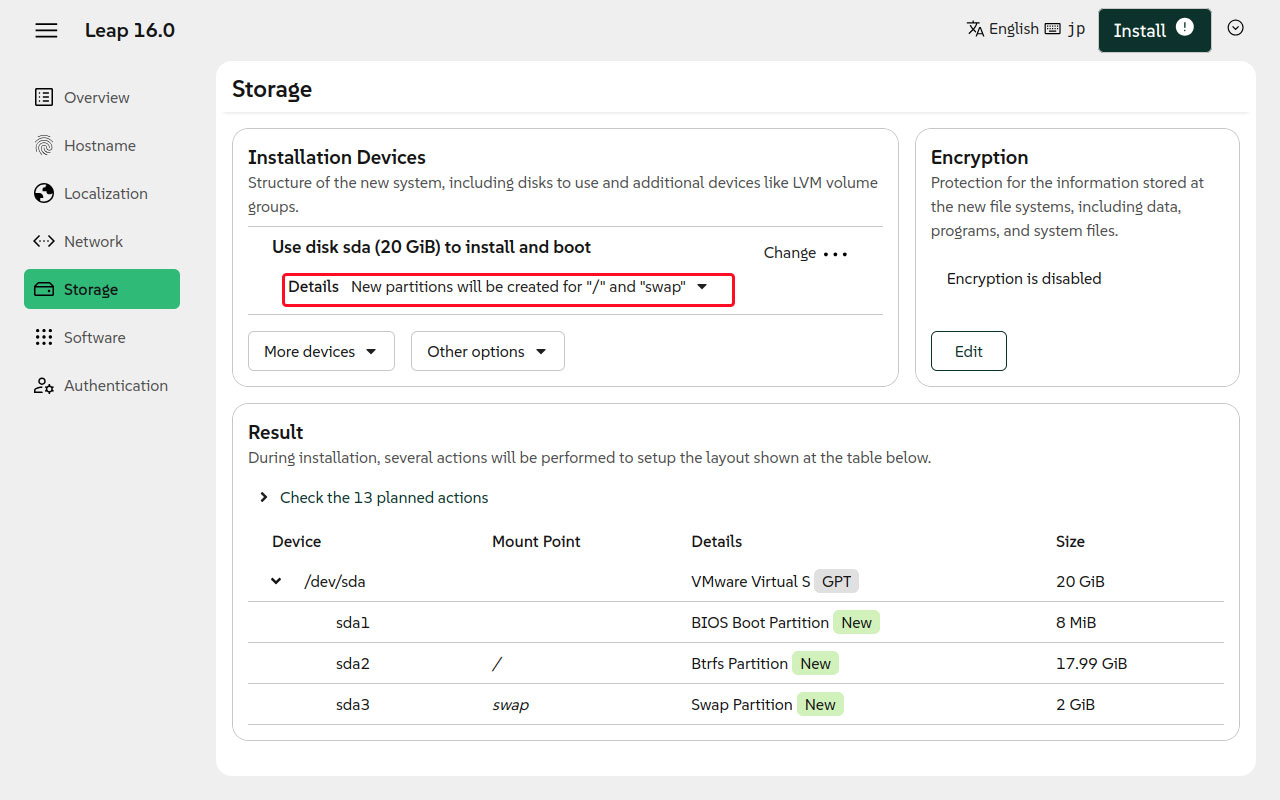
下記の箇所をクリックしそれぞれ設定する

インストールするソフトウェアーの選択
「Change selection」をクリックする
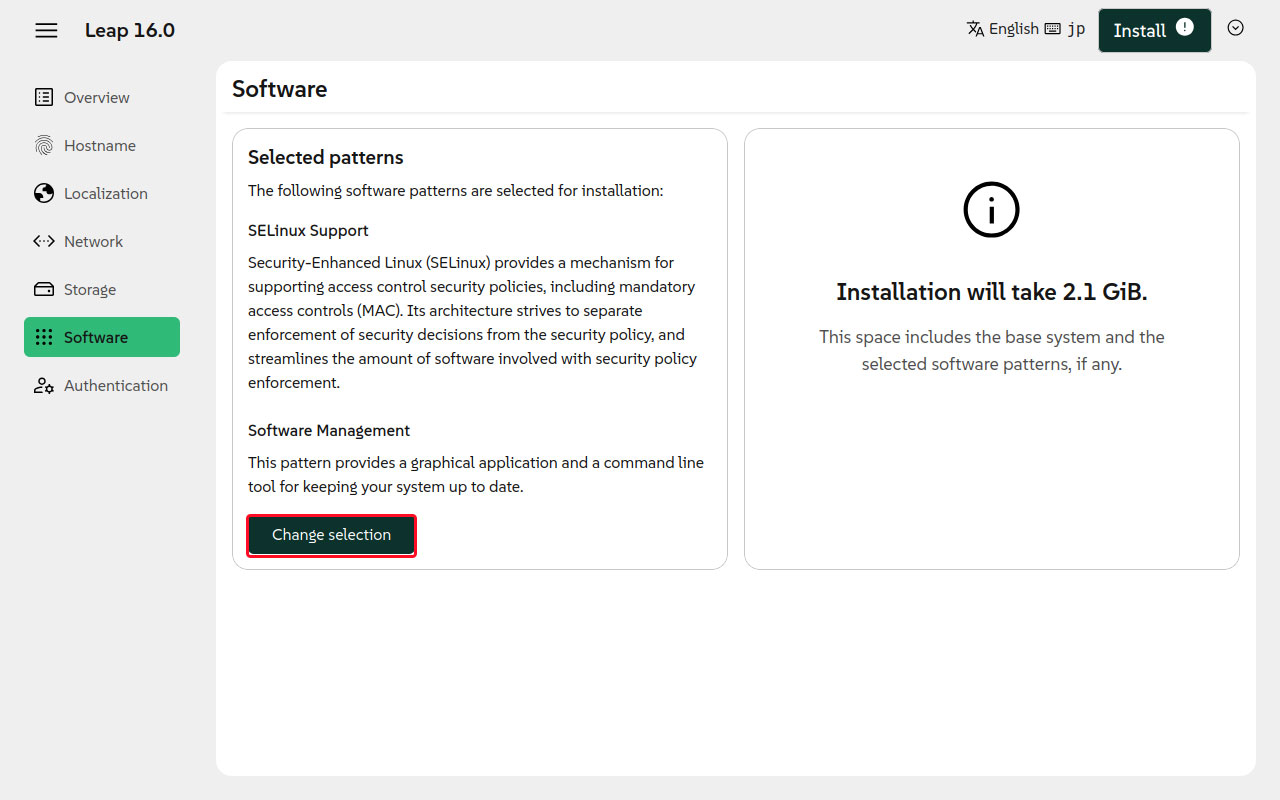
今回はデスクトップ環境を導入しませんのでデフォルトで進めます、「Close」をクリックする
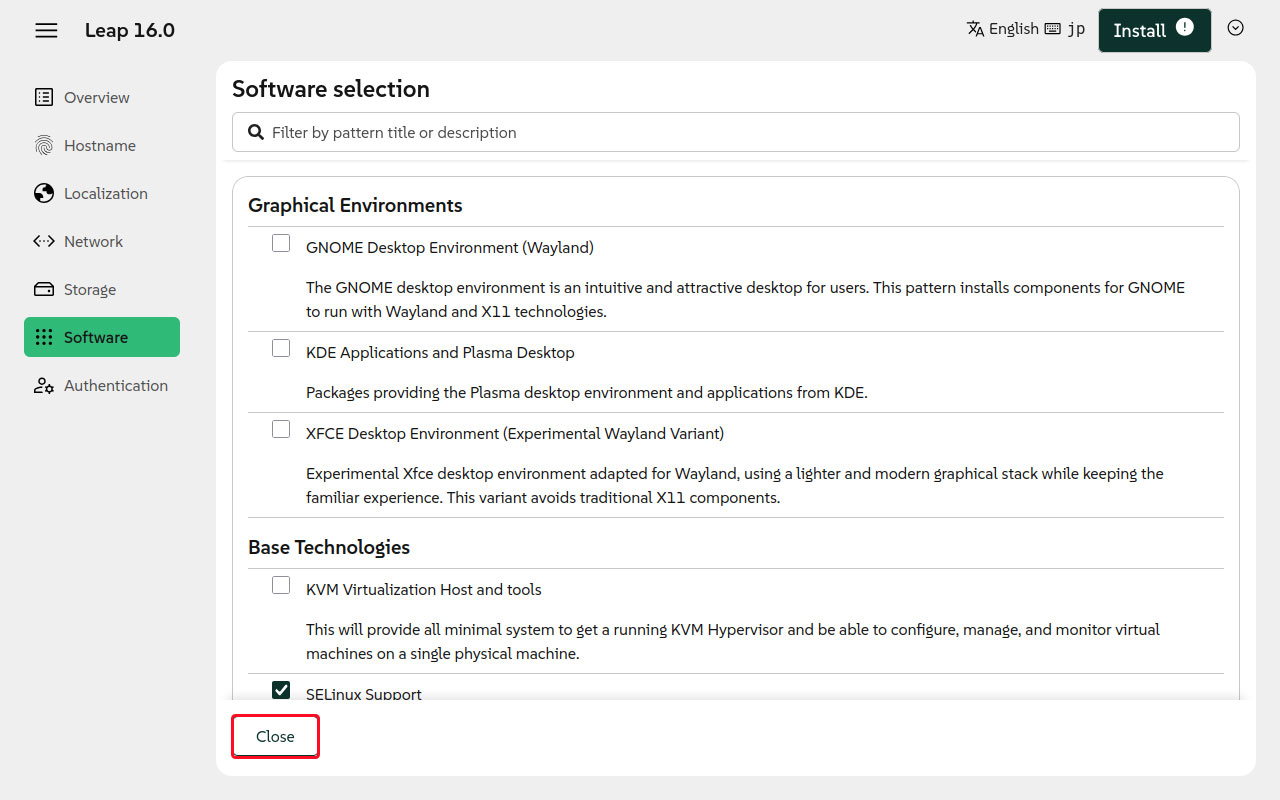
「一般ユーザーの作成」「一般ユーザーパスワード」「ルートユーザーのパスワード」設定
まず一般ユーザーの作成をします、「Define a user now」をクリックする
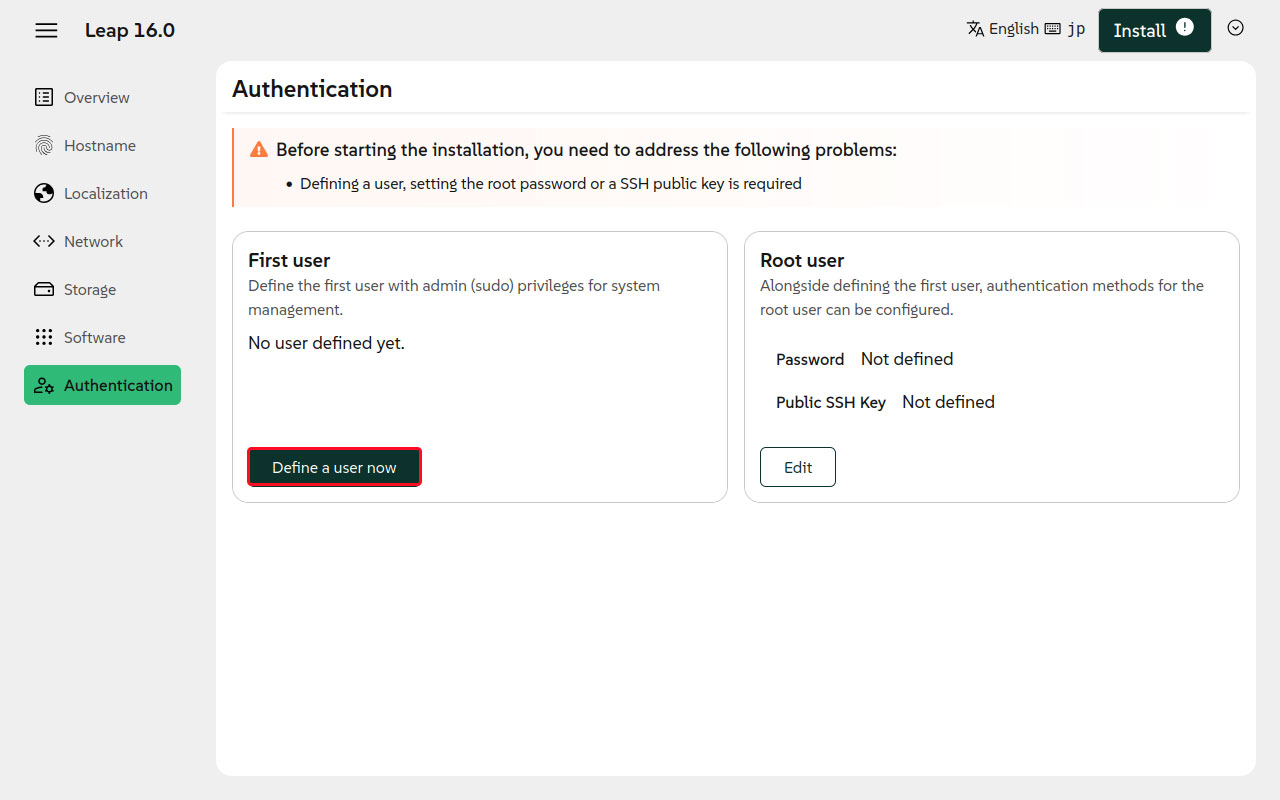
下記フィールドに設定し、「Accept」をクリックする
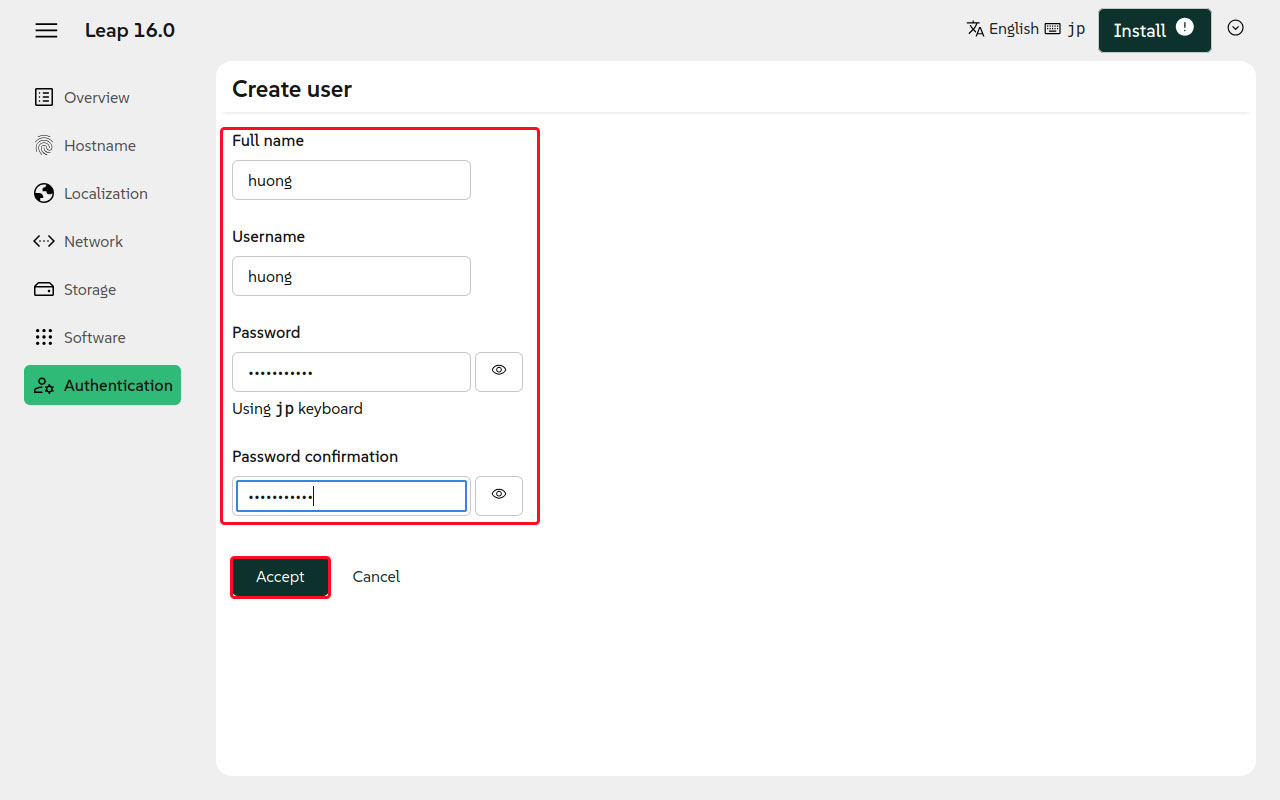
ルートユーザーの設定、「Edit」をクリックする
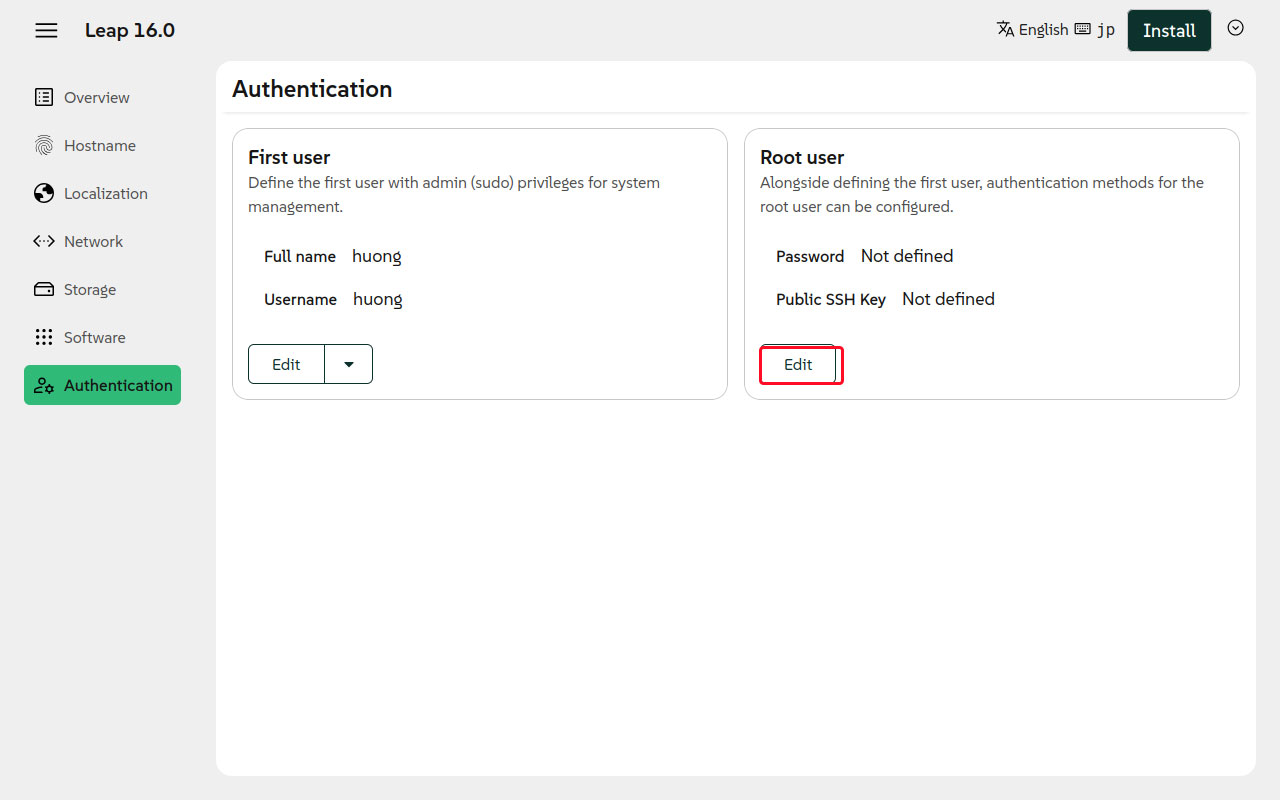
「Use password」にチェックを入れ、パスワードを設定し、「Accept」をクリックする
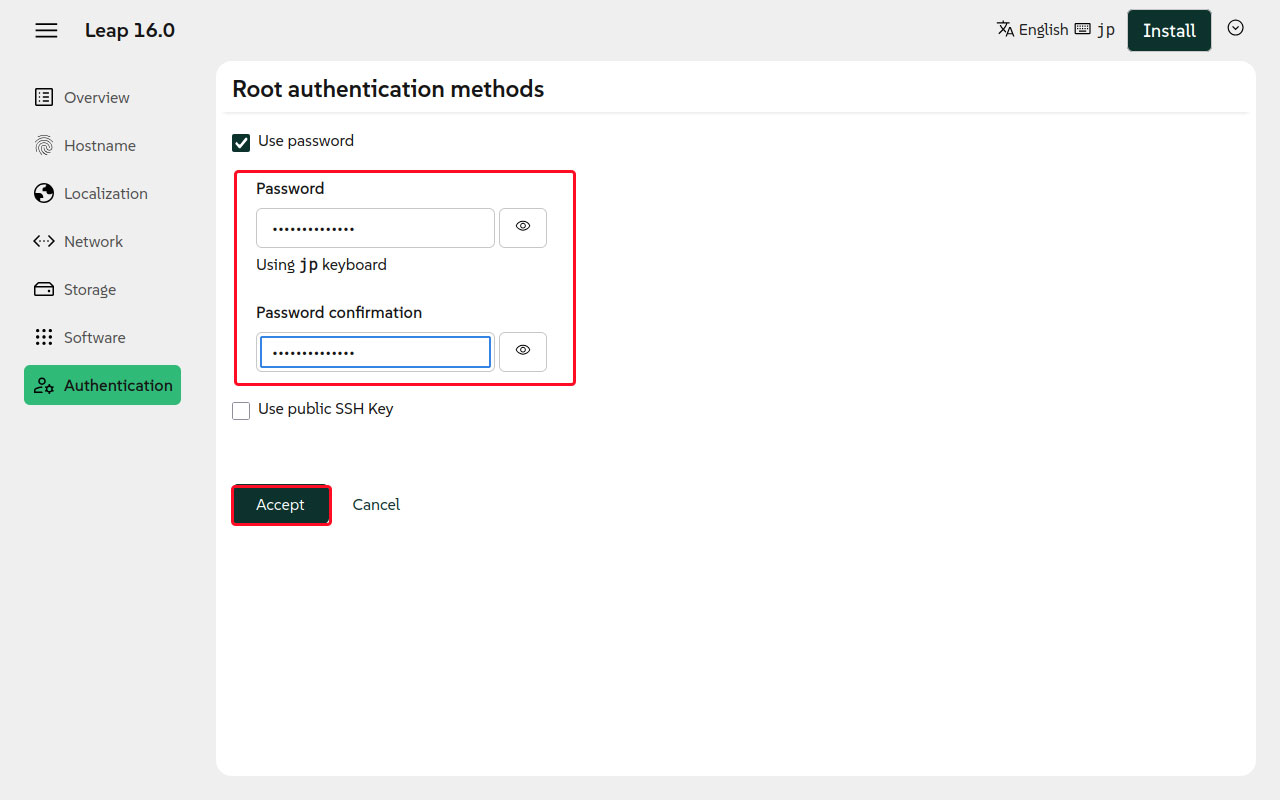
今回は上図の通り「public SSH Key」を導入しておりませんが、もし導入する場合は「public SSH Key」にチェックを入れ「Upload」をクリックする
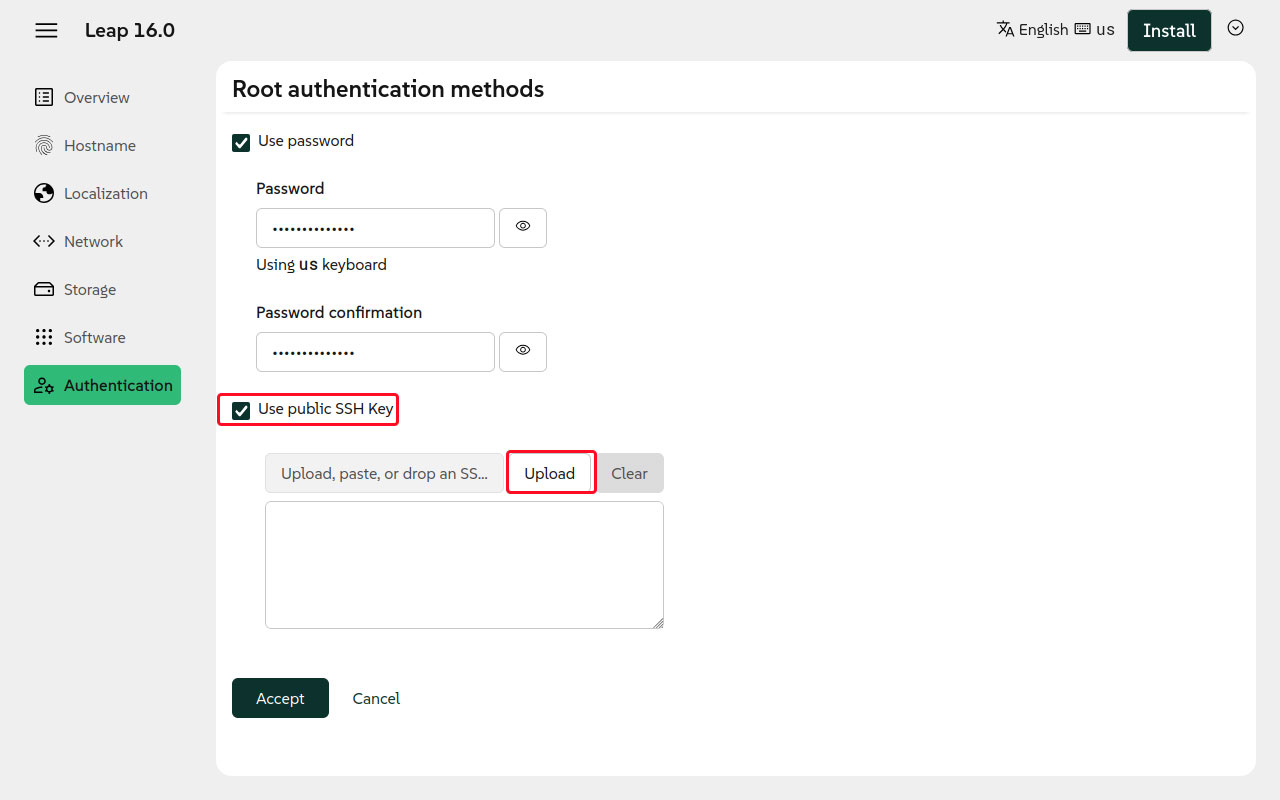
「/etc/ssh」内にある任意のキーを選択し「Open」をクリックする
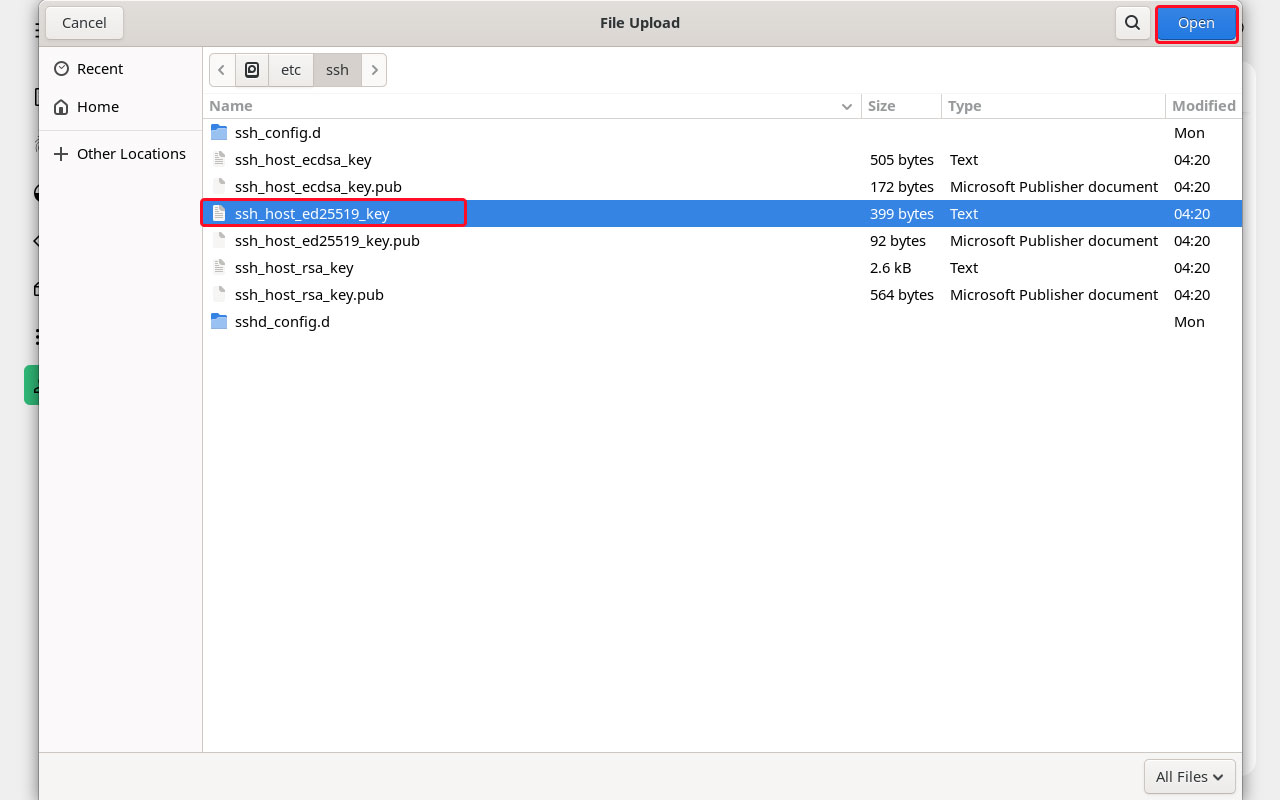
「Accept」をクリックする
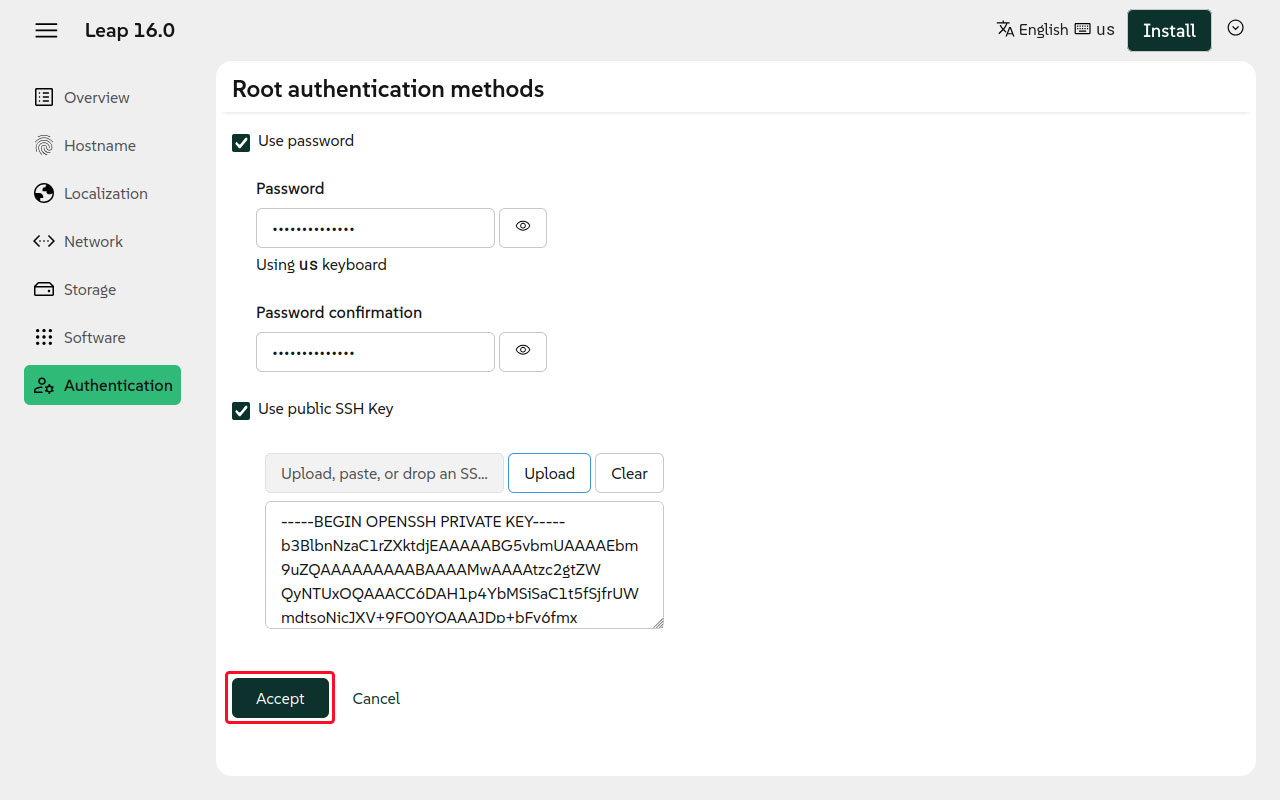
右上の「Install」をクリックする
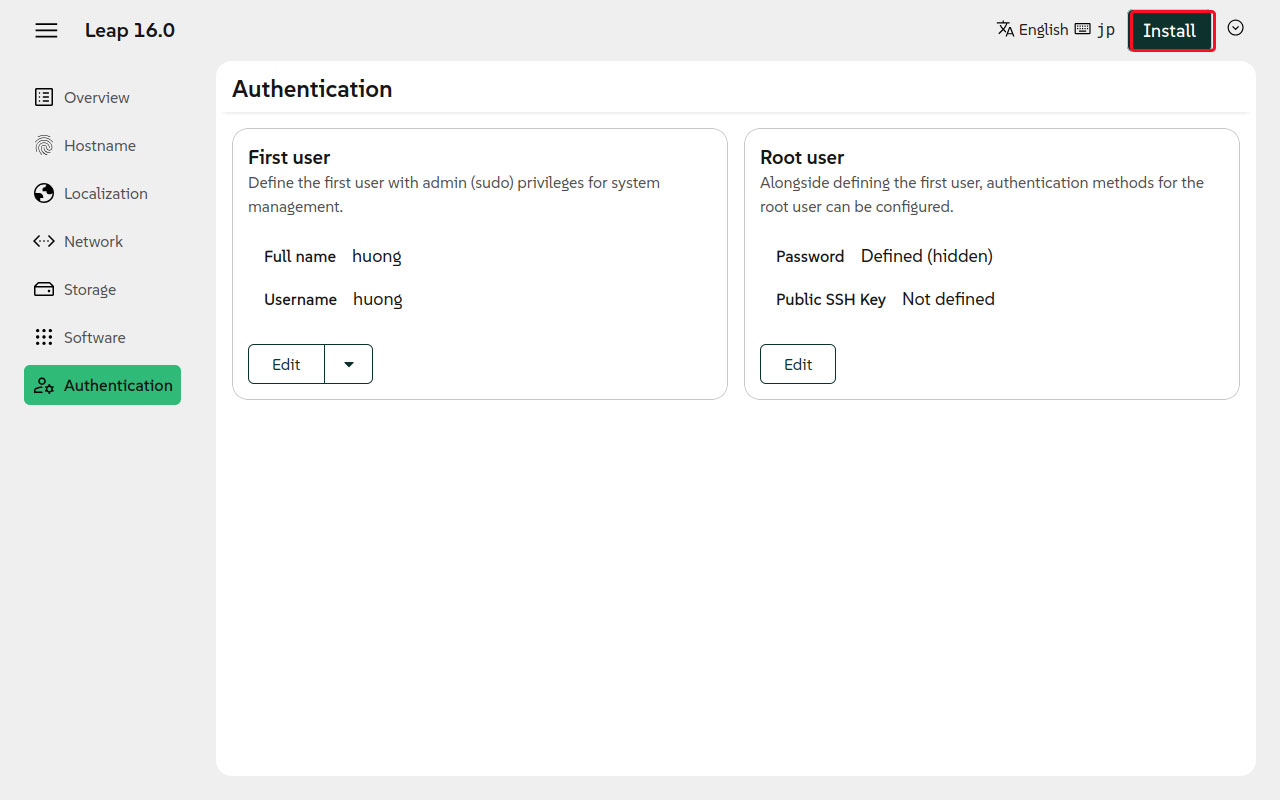
「Continue」をクリックする
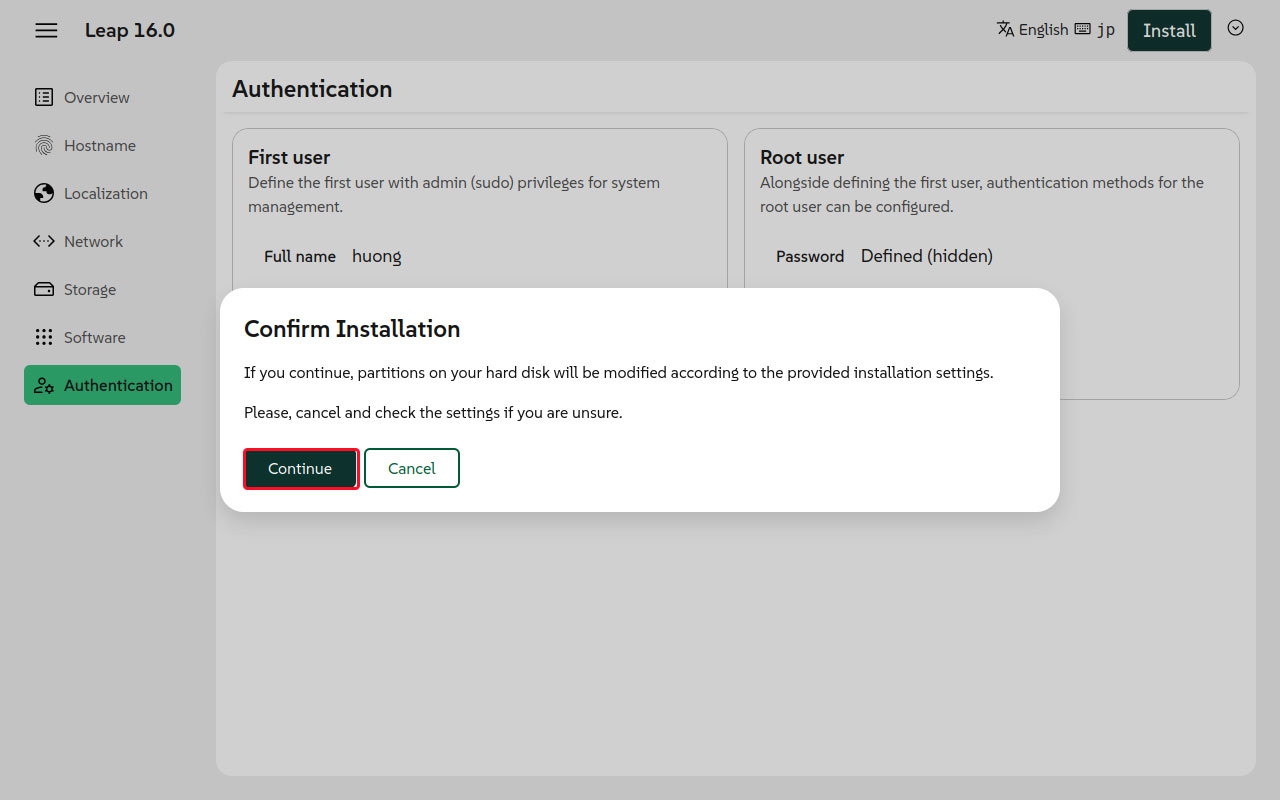
インストールが進みます
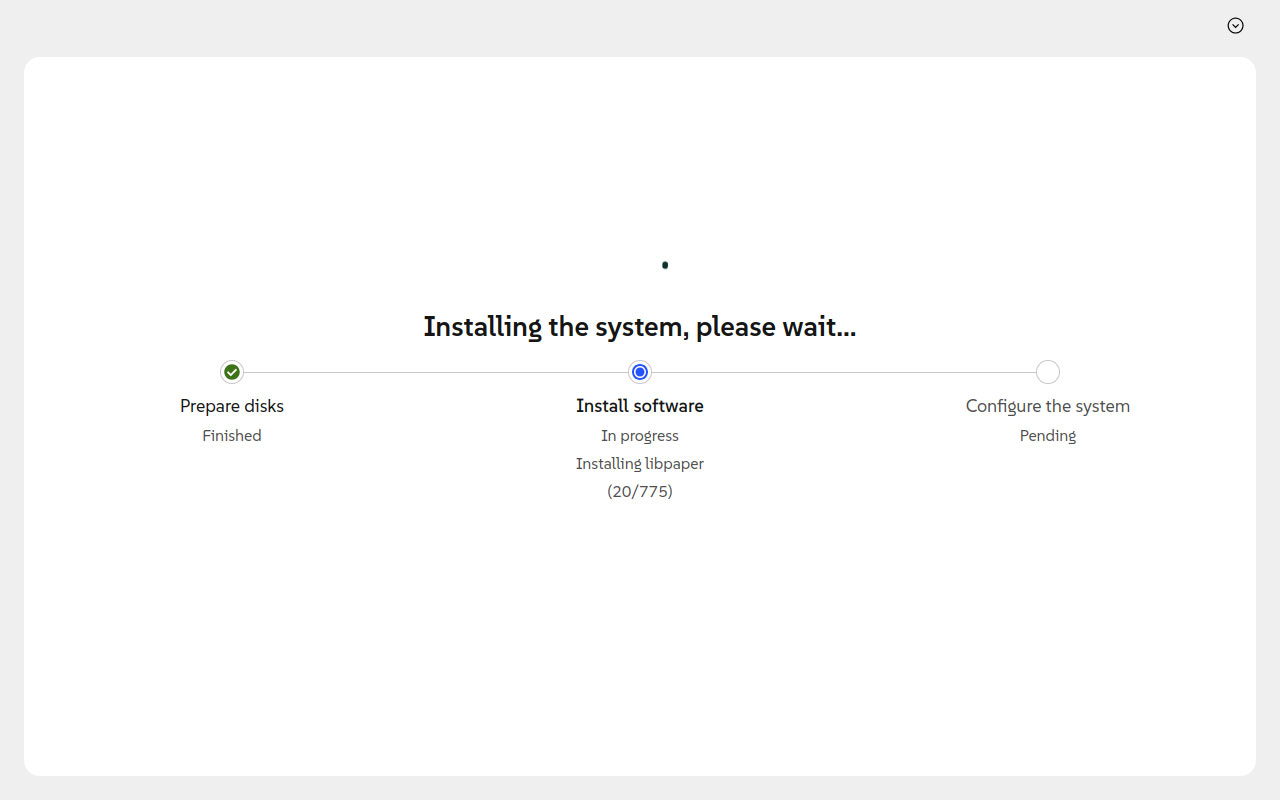
インストールが完了すると「Reboot」をクリックする
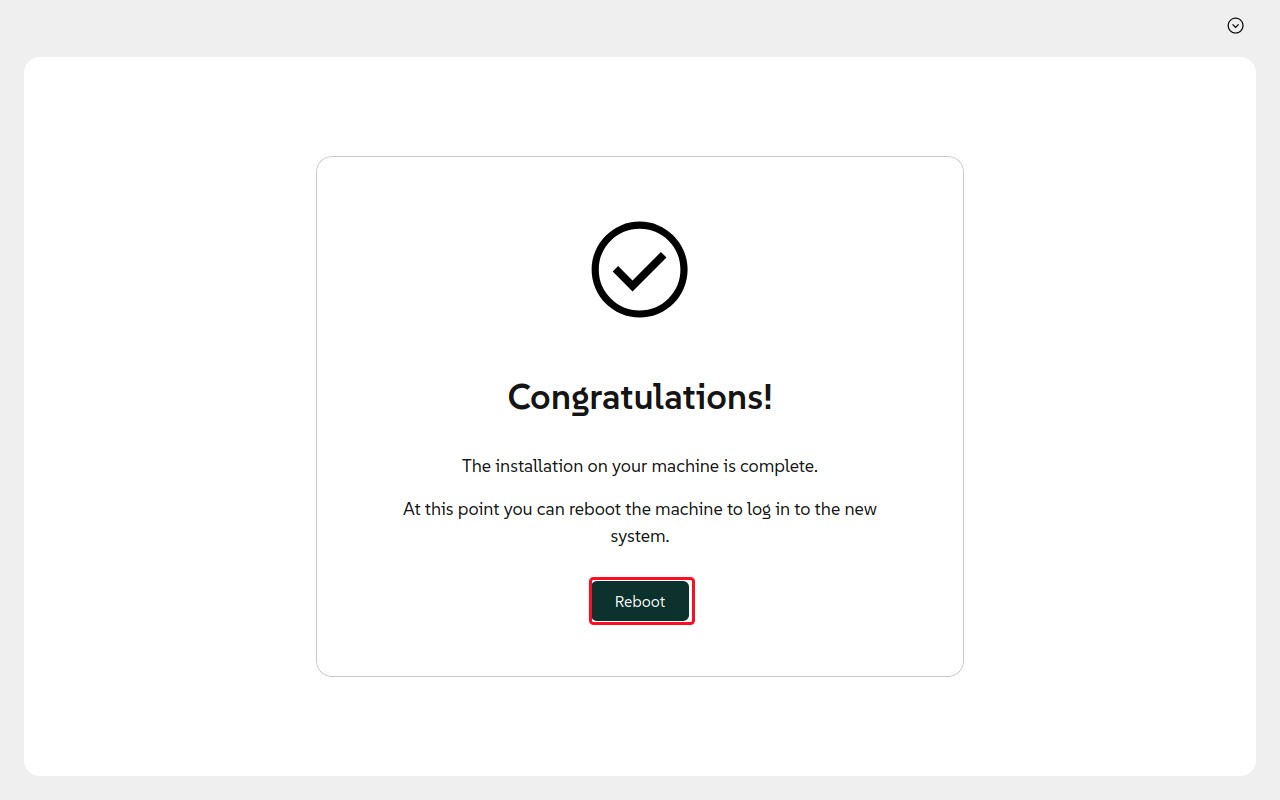
再起動するとブートローダーが表示されるので最上段の「openSUSE Leap 16.0」を選択し、Enter
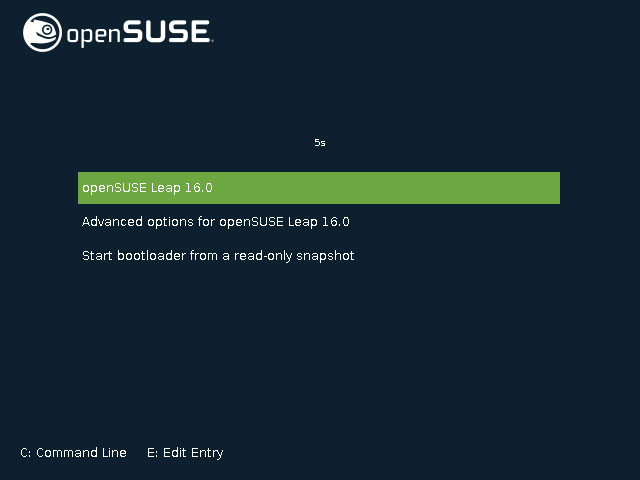
続いて、本格的なサーバーの構築に移ります